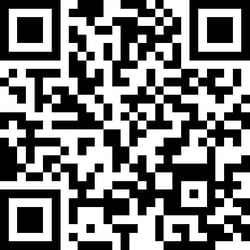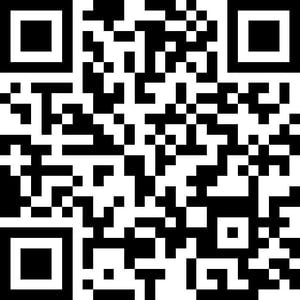
지금 PIE VAT eSIM 받기
일본 5G 인터넷 서비스가 포함된 PIE VAT eSIM 5GB 요금제
$45.00
- 일본 내 5G 커버리지
- 5GB 데이터
- 30일 유효기간
PIE VAT eSIM 서비스를 이용하려면 먼저 PIE VAT 앱을 다운로드해야 합니다.
PIE VAT eSIM 데이터는 PIE VAT 앱을 사용하는 여행자만 이용할 수 있습니다.
추가 정보
네트워크: SoftBank, KDDI
요금제 유형: 데이터 전용
활성화 정책: 유효 기간은 eSIM을 설정하고 사용자가 시작 날짜를 선택하면 시작됩니다
eKYC(신원 확인): 필요 없음
충전 옵션: 사용 가능
일본 여행 시 이용 가능한 PIE VAT eSIM 데이터 요금제
PIE VAT eSIM 작동 방법
PIE VAT 앱을 다운로드하고 1GB의 5G 인터넷 접속을 즐기세요
Step1. PIE VAT 앱 다운로드 및 등록
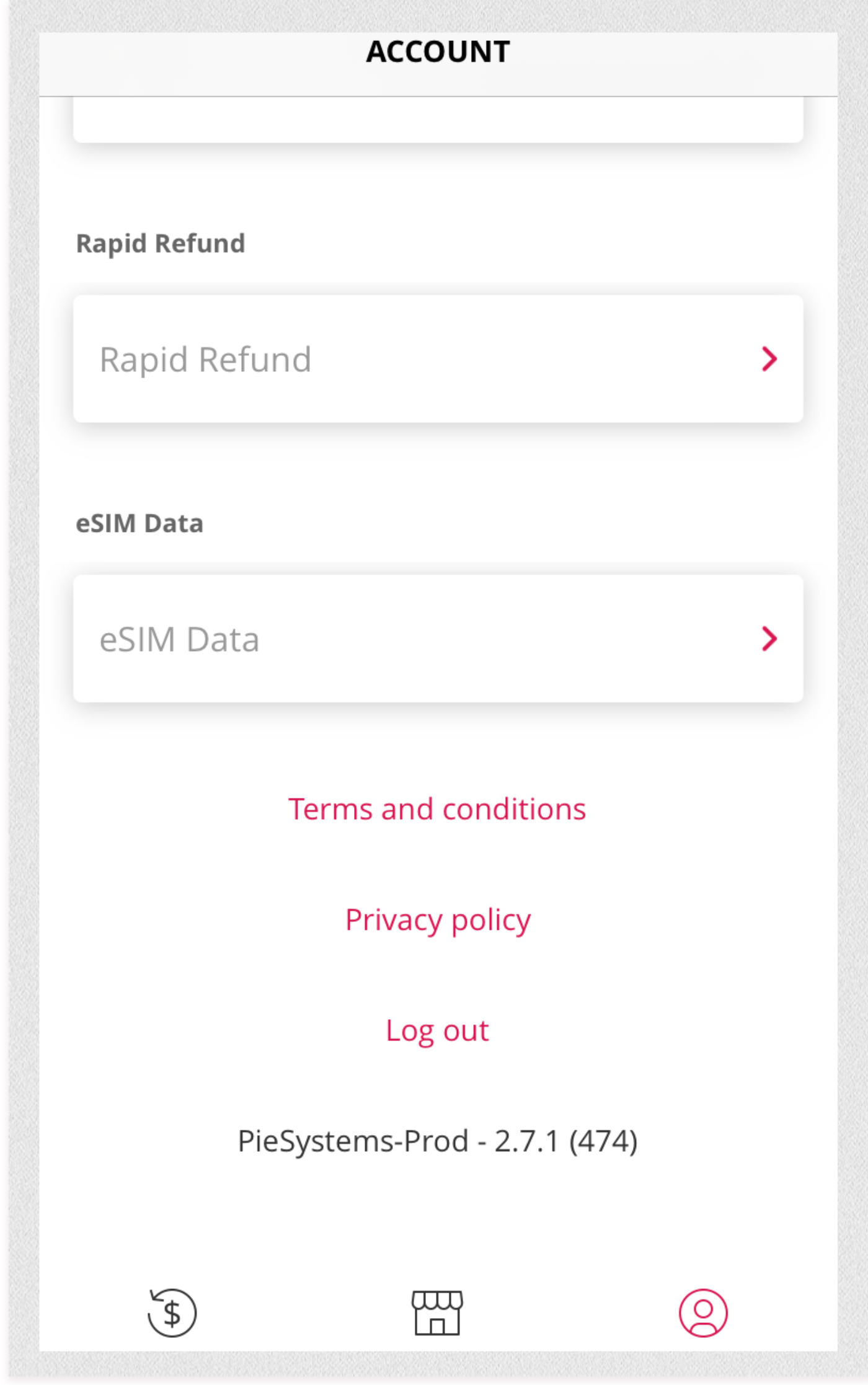
파이 부가세 앱을 다운로드하고 회원가입을 합니다
Step2. 위치 선택
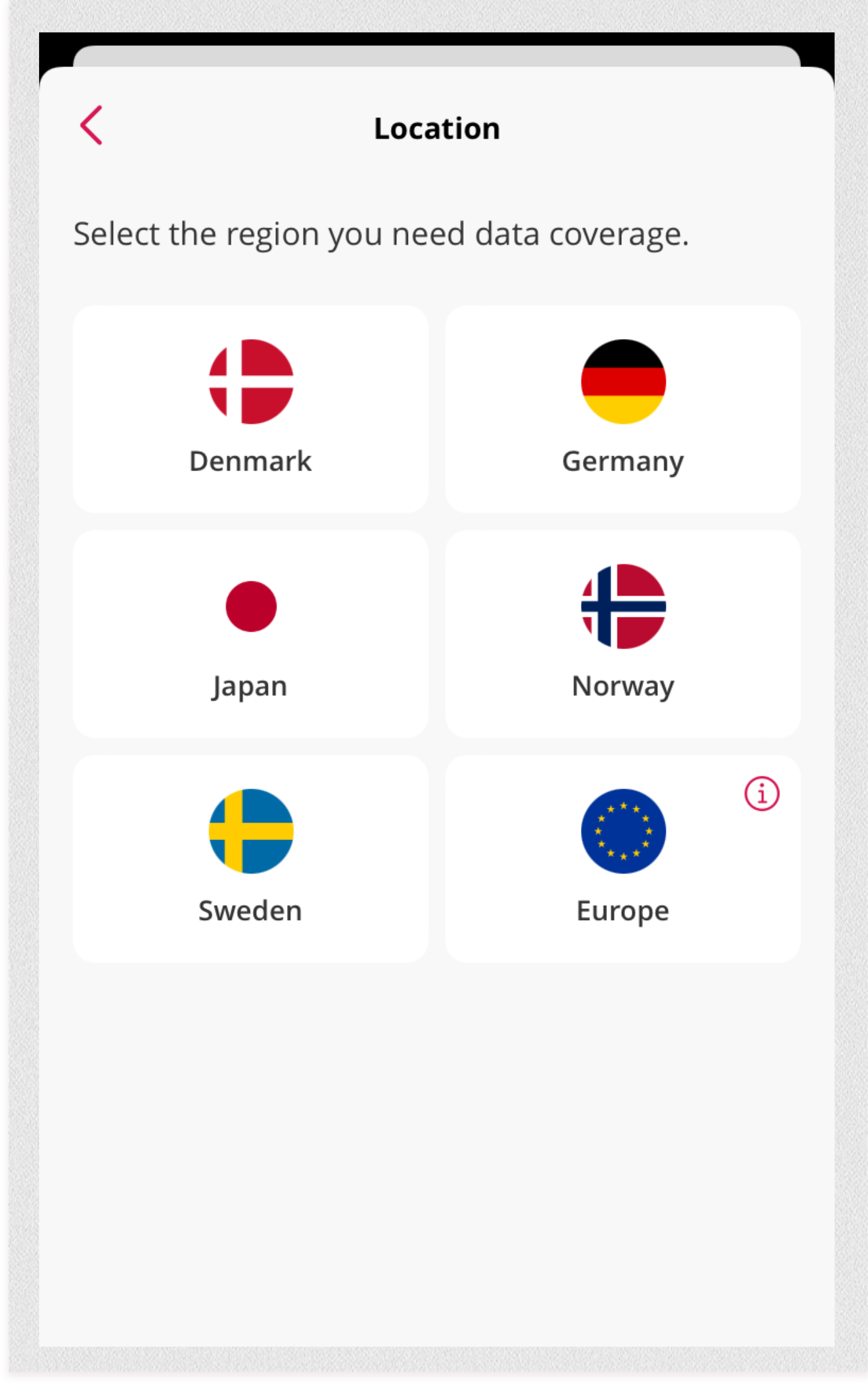
위치 페이지에서 일본을 선택하세요
Step3. 데이터 요금제 선택
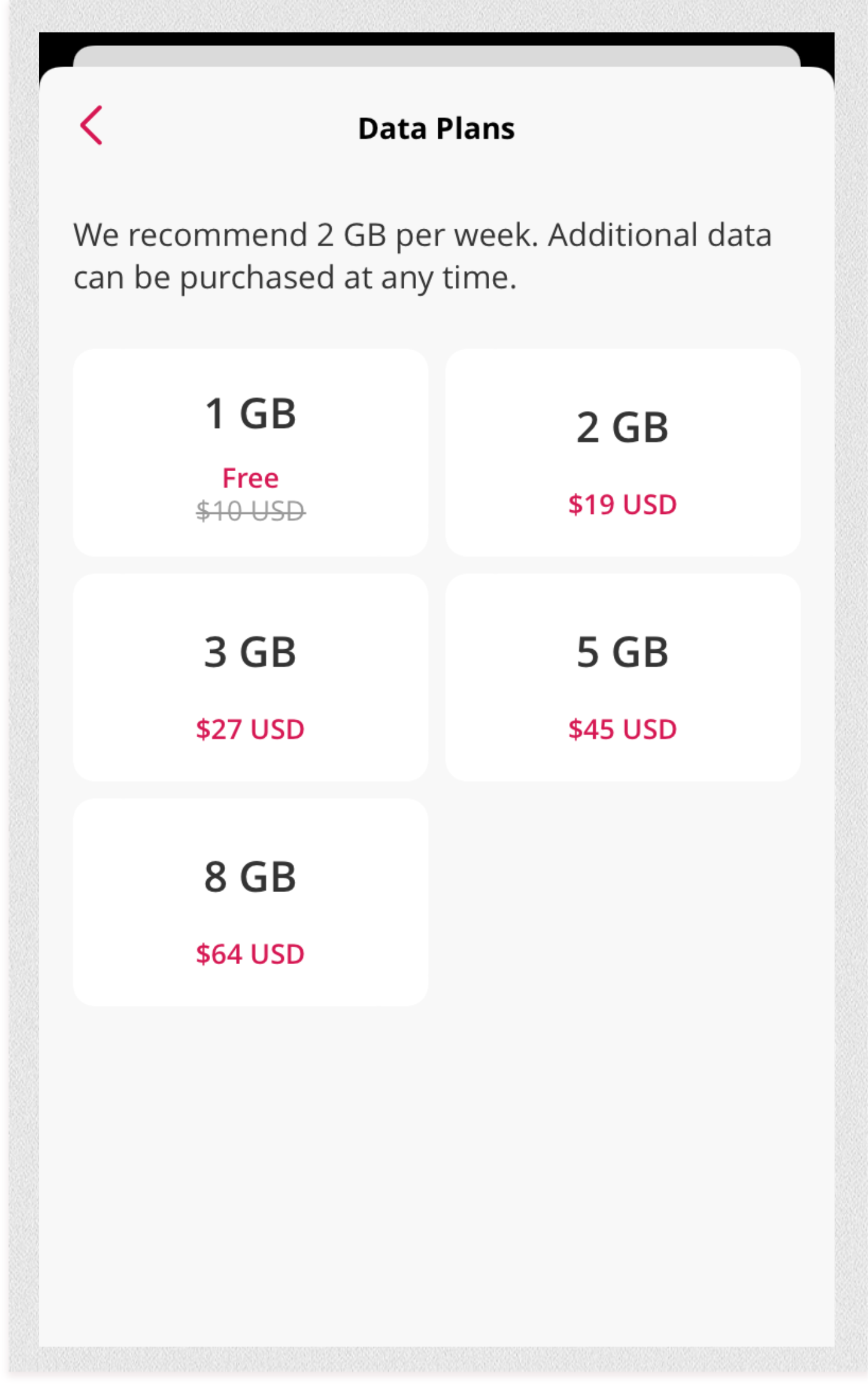
데이터 요금제를 선택하세요. 1GB의 무료 인터넷 액세스를 이용할 수 있습니다
Step4. 결제 및 eSIM 설정
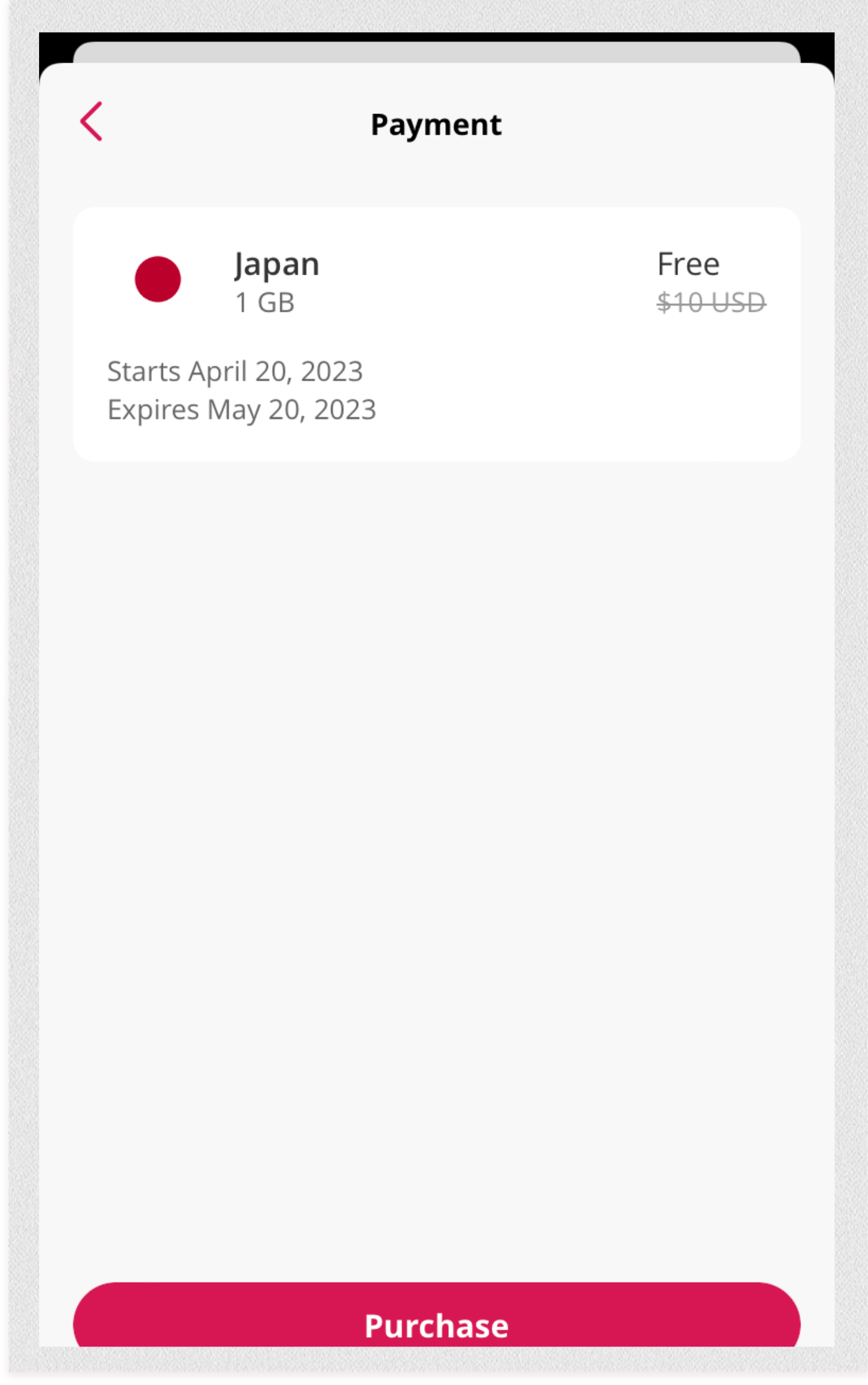
모바일 장치에서 결제하고 eSIM을 설정하세요
PIE VAT eSIM은 일본에서 연결하는 가장 좋은 방법입니다
PIE VAT 앱으로 1GB의 무료 5G 인터넷에 접속하세요
일본을 여행하는 동안 PIE VAT 앱을 다운로드하여 1GB의 무료 5G 인터넷에 접속하세요. 또한 PIE VAT 앱을 사용하면 PIE VAT 파트너 매장에서 간편하게 세금 환급을 신청할 수 있습니다.


일본에서 5G 네트워크의 혜택을 경험하세요
5G 기술은 초당 수 기가비트의 빠른 최고 데이터 속도, 짧은 지연 시간, 향상된 안정성 등을 약속합니다. 이러한 발전으로 더 나은 사용자 경험을 즐기세요.
PIE VAT eSIM이란?
PIE VAT eSIM은 호환되는 장치에서 셀룰러 서비스[1]를 제공하는 eSIM(내장형 SIM 카드)입니다. 기존 이동통신사에서 서비스를 제공하지 않거나 높은 요금을 부과하는 목적지로 여행할 때 편리합니다.
eSIM은 통신사의 잠금이 해제된 호환 장치에서만 작동합니다.
[1] 당사의 eSIM 패키지는 데이터 전용입니다.
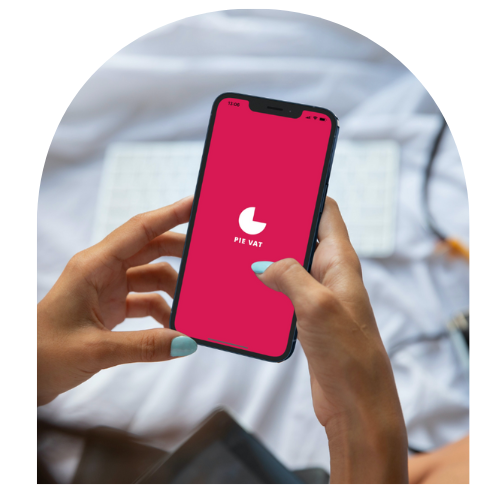
일본용 PIE 부가가치세 eSIM에 대해 자주 묻는 질문과 대답
내 휴대전화나 단말기가 eSIM 이용 가능한지 언락되어 있는지 확인하려면 어떻게 해야 합니까?
이하의 순서에 대해 사용의 디바이스가 eSIM에 대응하고 있는지 언록 되어 있는지를 확인해 주세요.단, 디바이스에 따라서는 이쪽의 순서로도 확인할 수 없는 경우가 있습니다.디바이스 제조업체 또는 이용 통신사에 연락하여 eSIM을 지원하는지 언락되었는지 확인하는 것이 좋습니다.
iOS
확인 방법
1. 설정으로 이동합니다.
2. 일반을 탭합니다.
3. 정보를 탭합니다
4. "SIM 잠금" 섹션에 "SIM 잠금 없음"이라고 기재되어 있는 경우는 언락되어 있습니다.
5. '주회선' 등에 'IMEI'가 표시되어 있는 경우 기기에서 'eSIM'이 이용 가능합니다.
안드로이드 확인 방법
Google Pixell의 경우
1. 설정으로 이동합니다.
2. 「네트워크와 인터넷」을 탭합니다.
3. SIM 옆에 있는 +를 탭합니다.
4. 「모바일 네트워크」에서 「기타 SIM을 다운로드하시겠습니까?」가 표시되는 경우, 디바이스에서 eSIM을 이용할 수 있습니다.
삼성의 경우
1. 설정으로 이동합니다.
2. 접속을 탭합니다.
3. 'SIM 카드 매니저'를 탭합니다.
4. "SIM 카드 매니저"를 찾을 수 없는 경우, 사용 중인 장치는 eSIM을 지원하지 않을 수 있습니다, "모바일 요금제 추가" 옵션이 이용 가능한 경우 장치는 eSIM을 지원합니다.
기타 디바이스의 경우
1. 전화기능에 있어서 *#06#를 다이얼 합니다.
2. "EID"가 표시되는 경우 디바이스는 eSIM을 지원합니다"
어떤 장치가 eSIM을 지원합니까?
Apple Devices
iOS
-
iPhone 14 (all models)
-
iPhone 13 (all models)
-
iPhone 12 (all models)
-
iPhone SE (2020, 2022)
-
iPhone 11 (all models)
-
iPhone XS (all models)
-
iPhone XR
*iPhones sold in China do not support eSIM*
iPad
Must have WiFi + Cellular connectivity
-
iPad (starting 7th generation)
-
iPad Air (starting 3rd generation)
-
iPad Mini
-
iPad Pro
Android Devices
-
Pixel 6
-
Pixel 5
-
Pixel 4, 4a
-
Pixel 3 & 3XL
-
Pixel 2
Huawei
-
Mate 40 Pro
-
P40
-
P40 Pro
Samsung
-
Galaxy S22 (all models)
-
Galaxy S21 (all models except FE)
-
Galaxy S20 (all models except FE)
-
Galaxy Fold & Z Fold
-
Galaxy Z Flip
-
Galaxy Note 20 (all models)
Motorola
-
Razr 2019
-
Razr 5G
PIE VATe SIM을 이용하면서 주회선을 이용할 수 있습니까?
물론이죠. 많은 eSIM 이용 가능한 단말기는 주회선과 부회선 이용이 가능한 사양입니다.「음성 회선」이나 「텍스트」에는 주회선을 이용하면서, 「모바일 데이터 통신」에는 PIE VATe SIM을 이용하실 수 있습니다.
로밍 충전을 피하기 위해 주회선의 데이터 로밍이 유효하지 않은지 확인하십시오.
통화나 메시지에 PIE VAT eSIM을 사용할 수 있나요?
PIE VAT eSIM은 셀룰러 데이터 전용이며 통화 또는 SMS를 지원하지 않습니다. 그러나 FaceTime, WhatsApp, iMessage, Zoom, Skype 등 전화 및 문자 메시지를 제공하는 모바일 앱을 사용할 수 있습니다.
eSIM이 이용 가능한 국가에 대하여
eSIM은 PIEVAT 앱을 이용하는 해외 관광객만 이용 가능합니다.PIE VATe SIM 구입 전에 이용 자격이 있는지 확인해 주세요.
PIE VATe SIM은 아래와 같은 나라에서 이용 가능합니다.
-
덴마크
-
독일
-
일본
-
노르웨이
-
스웨덴
또한 유럽의 여러 나라를 여행하는 관광객을 위한 eSIM 데이터 서비스도 제공하고 있습니다.아래 국가들은 유럽 패키지에서 지원됩니다.
-
알바니아
-
오스트리아
-
벨기에
-
불가리아
-
크로아티아
-
체코 공화국
-
덴마크
-
에스토니아
-
핀란드
-
프랑스
-
조지아
-
독일
-
그리스
-
헝가리
-
아이슬란드
-
아일랜드
-
맨 섬 (영국)
-
이스라엘
-
이탈리아
-
라트비아
-
리히텐슈타인
-
리투아니아
-
룩셈부르크
-
몰타
-
네덜란드
-
노르웨이
-
포르투갈
-
루마니아
-
슬로바키아
-
슬로베니아
-
스페인
-
스웨덴
-
칠면조
-
우크라이나
-
영국"
어떤 결제 방법이 이용 가능한가요?
eSIM의 데이터 요금제는 비자, MasterCard, American Express 신용카드를 통해 구입할 수 있습니다.그 외 구매 방법도 수시로 추가 예정입니다.
eSIM 데이터의 유효기간이 있습니까?
eSIM을 구입할 때, eSIM 데이터 이용의 시작일을 선택하실 수 있습니다.eSIM 데이터의 유효 기간은 이용 개시일로부터 30일간입니다.유효기간 30일이 지난 경우에도 추가 데이터 요금제를 구입하여 계속 PIE VATe SIM을 이용하실 수 있습니다.
iPhone에 PIE VATe SIM을 설치하는 방법에 대해
PIE VAT eSIM은 해외여행 중 PIE VAT 앱을 통해 이용하실 수 있는 서비스입니다.PIE VATe SIM의 모든 활성화를 위해서는 해외 여행 목적지에 있어야 하는 경우가 있습니다.
*PIE VATe SIM을 설치하려면 안정적인 인터넷 환경이 필요합니다. 우선 PIE VAT eSIM을 이용하기 위한 QR코드 혹은 수동용 인스톨 코드를 아래 순서로 표시해 주세요.
1. PIE VAT 앱을 엽니다.
2. 계정으로 이동합니다
수동으로 설치할 경우
1. 설정으로이동
2. '이동통신 플랜'을 탭합니다.
3. '이동통신 플랜 추가'를 탭합니다.
4. 'PIE VAT eSIM' QR코드를 스캔합니다.
5. '이동통신 플랜'을 탭합니다.
6. '기본 음성 회선'이나 'SNS'에서 '주회선'을 선택합니다.
7. 모바일 데이터 통신에서 부회선 혹은 PIE VATe SIM을 선택합니다.
8. 설정으로 이동합니다.
9. '이동통신'을 탭합니다.
10. '부회선' 혹은 'PIE VAT eSIM'을 선택합니다.
11. '데이터 로밍'을 활성화합니다"
QR 코드로 설치할 경우
1. 설정으로이동
2. '이동통신 플랜'을 탭합니다.
3. '이동통신 플랜 추가'를 탭합니다.
4. 화면 하단에 있는 '상세정보 수동 입력'을 탭합니다.
5. SM-DP+주소를 입력합니다.
6. 활성화 코드를 입력합니다.
7. '기본 음성 회선'이나 'SNS'에서 '주회선'을 선택합니다.
8. 모바일 데이터 통신에서 부회선 혹은 PIE VATe SIM을 선택합니다.
9. 설정으로 이동합니다.
10. '이동통신'을 탭합니다.
11. '부회선' 혹은 'PIE VAT eSIM'을 선택합니다.
12. '데이터 로밍'을 활성화합니다"
안드로이드 휴대폰에 eSIM 설치 방법에 대해서
*eSIM을 설치하려면 안정적인 인터넷 환경이 필요합니다.
우선 PIE VAT eSIM을 이용하기 위한 QR코드 혹은 수동용 인스톨 코드를 아래 순서로 표시해 주세요.
1. PIE VAT 앱을 엽니다.
2. 계정으로 이동합니다
3. eSIM을 탭(손끝으로 1회 두드림)합니다.
4. 설치할 eSIM 플랜을 선택합니다.
5. 설치 절차를 탭하여 수동 설치 코드와 QR 코드를 표시합니다.
*QR 코드를 통해 설치하기로 선택한 경우 QR 코드를 인쇄하거나 두 번째 장치에 표시하여 eSIM을 사용하여 장치에서 스캔할 수 있도록 합니다.
Google Pixel
Google Pixel의 경우, 디바이스 상에서 아래와 같은 설정을 해 주세요.
1. 설정으로이동
2. 「네트워크와 인터넷」을 탭합니다.
3. 모바일 네트워크를 선택합니다.
4. '캐리어'를 추가합니다
5. QR코드를 스캔하거나 수동으로 코드를 입력합니다.
6. 화면상의 지시에 따릅니다
7. '모바일 데이터'와 '로밍'을 활성화합니다.
Google Pixel 6
Google Pixel 6 의 경우 디바이스상에서 아래의 설정을 해 주세요.
수동으로 설치하는 경우
1. 설정으로이동
2. 「네트워크와 인터넷」을 탭합니다.
3. SIM 옆의 "+" 아이콘을 탭합니다.
4. 유심 다운로드하시겠습니까?를 누릅니다.
5. 다음의 「SIM 다운로드」화면에서는 오른쪽 아래의 「다음」을 탭합니다.
6. QR코드 스캔 화면에서 도움이 필요합니까?를 탭합니다.
7. '수동으로 코드 입력'을 탭하고 수동으로 설치 코드를 입력합니다.
8. 코드가 정상적으로 작동하면 오른쪽 하단에 다운로드 버튼이 표시되므로 탭하여 eSIM 설치를 시작합니다.
PIE VATe SIM을 모바일 데이터 통신에 사용합니다.
1. 설정으로 이동합니다.
2. 「네트워크와 인터넷」을 탭합니다.
3. SIM을 탭합니다.
4. 'PIE VAT eSIM'을 선택해 주세요.
5. 'SIM 사용' 토글을 켜주세요.
6. 모바일 데이터와 데이터 로밍을 활성화하세요.
QR 코드로 설치할 경우
1. 설정으로이동
2. 「네트워크와 인터넷」을 탭합니다.
3. SIM 옆의 "+" 아이콘을 탭합니다.
4. 유심 다운로드하시겠습니까?를 누릅니다.
5. 다음의 「SIM 다운로드」화면에서는 오른쪽 아래의 「다음」을 탭합니다.
6. 화면 중앙에 테두리(정사각형의 박스)가 표시되어 카메라가 일어서기 때문에 QR코드를 그 틀에 넣어 스캔을 실시합니다.
7. QR코드가 정상적으로 작동하면 오른쪽 하단에 다운로드 버튼이 표시되므로 탭하여 eSIM 설치를 시작합니다.
PIE VATe SIM을 모바일 데이터 통신에 사용합니다.
1. 설정으로 이동합니다.
2. 「네트워크와 인터넷」을 탭합니다.
3. SIM을 탭합니다.
4. 'PIE VAT eSIM'을 선택해 주세요.
5. 'SIM 사용' 토글을 켜주세요.
6. 모바일 데이터와 데이터 로밍을 활성화하세요.
Samsung Galaxy
Samsung Galaxy의 경우 디바이스상에서 아래와 같은 설정을 해 주세요.
수동으로 설치하는 경우
1. 설정으로 이동합니다.
2. 접속을 탭합니다.
3. SIM 옆의 "+" 아이콘을 탭합니다.
4. 유심매니저 탭합니다
5. 모바일 요금제 추가를 선택합니다.
6. '코드에서 플랜 추가'를 선택하고 수동으로 설치 코드를 입력합니다.
PIE VATe SIM을 모바일 데이터 통신에 사용합니다.
1. 설정으로 이동합니다.
2. 접속을 탭합니다.
3. 'SIM 카드 매니저'를 탭합니다.
4. 'PIE VAT eSIM'을 선택해 주세요.
5. 「모바일 네트워크」내에서 「PIE VATe SIM」을 유효하게 해 주세요.
6. 모바일 데이터와 데이터 로밍을 활성화하세요.
QR 코드로 설치할 경우
1. 설정으로 이동합니다.
2. 접속을 탭합니다.
3. SIM 옆의 "+" 아이콘을 탭합니다.
4. 유심매니저 탭합니다
5. 모바일 요금제 추가를 선택합니다.
6. QR코드로 플랜 추가를 선택하고 QR코드를 스캔합니다.
PIE VATe SIM을 모바일 데이터 통신에 사용합니다.
1. 설정으로 이동합니다.
2. 접속을 탭합니다.
3. 'SIM 카드 매니저'를 탭합니다.
4. 'PIE VAT eSIM'을 선택해 주세요.
5. 「모바일 네트워크」내에서 「PIE VATe SIM」을 유효하게 해 주세요.
6. 모바일 데이터와 데이터 로밍을 활성화하세요.
Android (General)
기타 안드로이드 단말기의 경우 디바이스의 경우 아래 설정을 해주세요.
수동으로 설치하는 경우
1. 설정으로이동
2. 「네트워크와 인터넷」을 탭합니다.
3. 모바일 네트워크 옆의 + 아이콘을 탭합니다.
4. "SIM 카드가 없습니까?"라고 물으면 "다음"을 누릅니다.
5. '수동으로 코드 입력'을 탭하고 수동으로 설치 코드를 입력합니다.
6. 「모바일 네트워크」내에서 「PIE VATe SIM」을 유효하게 해 주세요.
7. 모바일 데이터와 로밍을 활성화합니다.
8. 본국의 휴대 전화 회사(캐리어)로부터의 로밍 청구를 피하기 위해서, 이용하지 않는 라인은 설정을 오프로 합니다"
QR 코드로 설치할 경우
1. 설정으로 이동합니다.
2. 「네트워크와 인터넷」을 탭합니다.
3. 유심매니저 탭합니다
4. 모바일 요금제 추가를 선택합니다 (혹은 +를 선택합니다)
5. '통신사 QR코드 스캔하기'를 선택한 후 QR코드를 스캔합니다(혹은 'SIM카드가 없습니다'를 선택합니다).
6. 'PIE VAT eSIM QR코드'를 스캔합니다.
7. eSIM 플랜이 등록된 후 "OK"를 선택합니다.
8. PIE VATe SIM의 플랜이 정상적으로 등록된 후, 「SIM 카드 매니저」에서도 플랜을 확인할 수 있습니다.
9. 「모바일 네트워크」내에서 「PIE VATe SIM」을 유효하게 해 주세요.
10. 모바일 데이터와 데이터 로밍을 활성화하세요.



.png?width=220&height=85&name=google-play-badge%20(1).png)